Wie man eine Facebook-Story erstellt

Facebook-Geschichten machen viel Spaß. Hier erfahren Sie, wie Sie eine Story auf Ihrem Android-Gerät und Computer erstellen können.

Mit den Entwickleroptionen auf Android können Sie verschiedene Aspekte Ihres Telefons steuern, die Sie sonst nicht hätten. Sie können beispielsweise die Animationsgeschwindigkeit ändern, das USB-Debugging umschalten und sogar die GPU Ihres Telefons zum Rendern von Grafiken zwingen. Allerdings ist dies manchmal nicht möglich, wenn das Android-Menü „Entwickleroptionen“ trotz Aktivierung nicht angezeigt wird.

Wenn Sie wie ich Ihre Animationen gerne schneller machen oder bestimmte Einstellungen über ADB optimieren möchten, ist die Entwickleroption ein Muss. Und zu sehen, wie die Option verschwindet, ist nicht ideal. Machen Sie sich jedoch keine Sorgen, denn dieser Artikel hilft Ihnen dabei, das Problem mit den fehlenden Entwickleroptionen zu beheben, selbst wenn Sie bereits Entwickler sind.
Entwickleroptionen sind ein verstecktes Menü auf allen Android-Geräten. Es enthält mehrere Einstellungen, die für den Durchschnittsbenutzer möglicherweise nicht anwendbar sind, Power-Benutzer jedoch nutzen können. Sie können Ihr Telefon schneller machen, indem Sie die Animationsgeschwindigkeit verbessern, oder APK-Dateien mithilfe des ADB-Debuggings seitlich laden. Einige Funktionen, wie die Möglichkeit, die Aktualisierungsrate anzuzeigen oder Fehlerberichte zu erfassen, können auch für App-Entwickler nützlich sein.
Hier sind einige Dinge, die Ihnen dabei helfen können, die Entwickleroptionen auf Ihrem Android-Gerät wiederherzustellen. Beginnen wir mit dem Grundlegendsten und doch Wesentlichsten.
Standardmäßig sind die Entwickleroptionen auf allen Android-Geräten deaktiviert. Sie müssen sie manuell aktivieren. Wenn Sie dies bereits getan haben, das Menü aber nach einer Weile immer noch nicht angezeigt wird, versuchen Sie erneut, die Entwickleroptionen zu aktivieren .
Schritt 1: Öffnen Sie die App „Einstellungen“ auf Ihrem Android-Telefon. Scrollen Sie nach unten, gehen Sie zum Abschnitt „Über das Telefon“ und navigieren Sie zu „Softwareinformationen“.

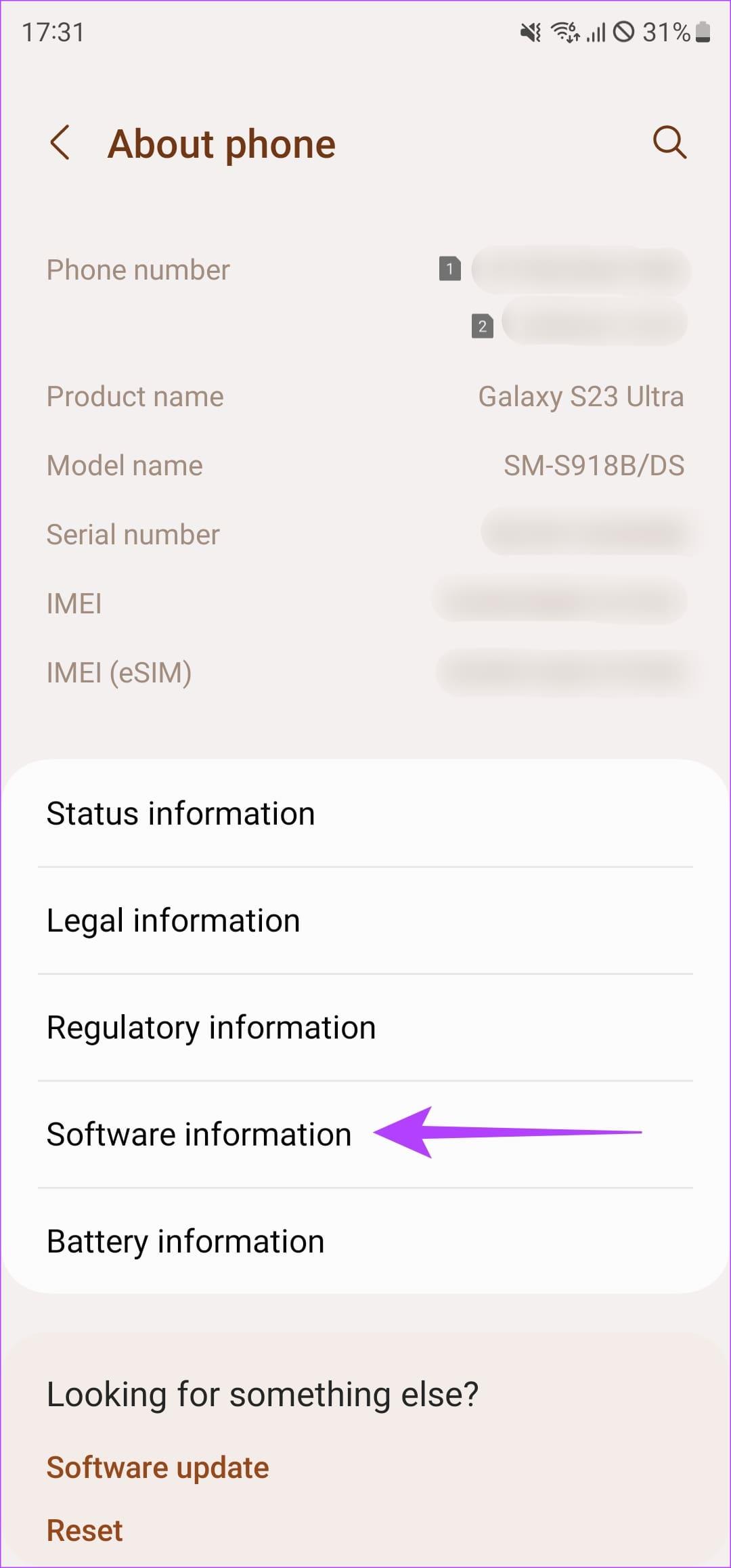
Schritt 2: Suchen Sie die Build-Nummer. Tippen Sie sieben Mal ständig darauf, bevor die Meldung „Entwicklermodus wurde aktiviert“ angezeigt wird.
Geben Sie Ihre PIN ein, wenn Sie dazu aufgefordert werden.

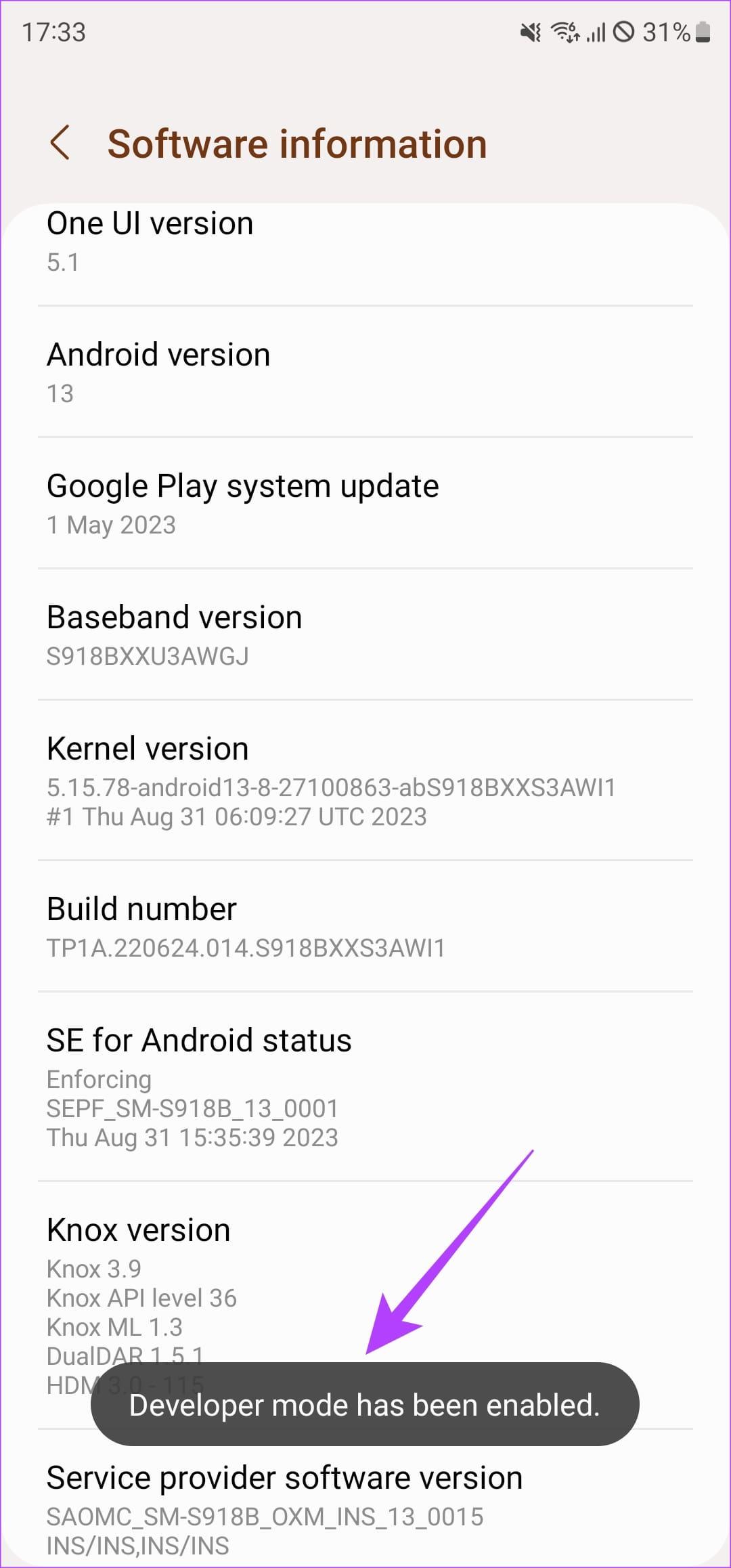
Wenn Sie die Meldung „Der Entwicklermodus wurde bereits aktiviert“ sehen, nachdem Sie die oben genannten Schritte ausgeführt haben, bedeutet dies möglicherweise, dass der Schalter auf der Seite „Einstellungen“ deaktiviert ist. Stellen Sie sicher, dass die Verwendung der Entwickleroptionen immer aktiviert bleibt.
Öffnen Sie die App „Einstellungen“ auf Ihrem Android-Telefon. Scrollen Sie nach unten und gehen Sie zum Abschnitt „Entwickleroptionen“. Stellen Sie sicher, dass der Schalter oben auf der Seite aktiviert ist. Wenn nicht, schalten Sie es ein.

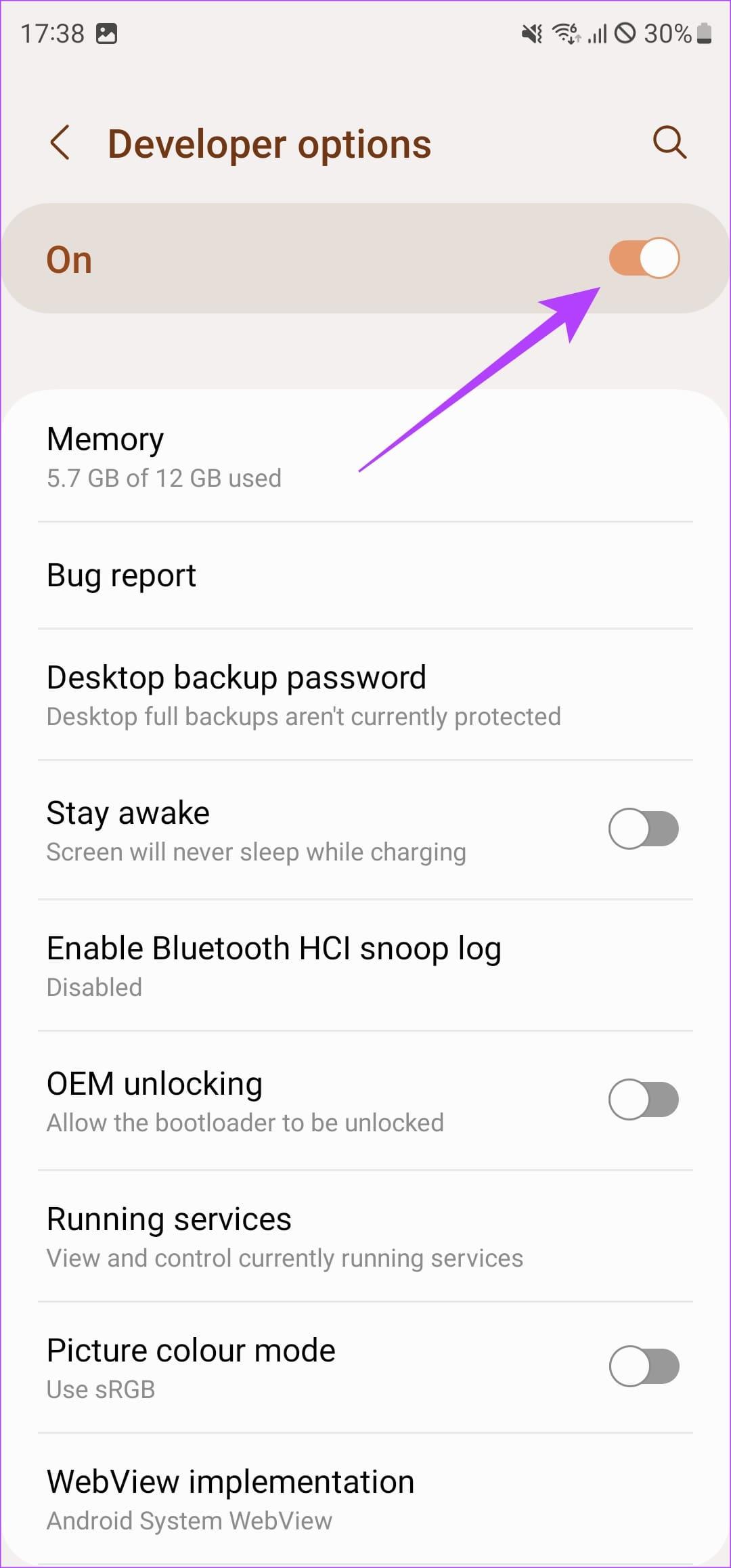
Während die beiden oben genannten Korrekturen das Problem im Idealfall beheben sollten, können Sie versuchen, Ihr Telefon nach der Durchführung neu zu starten, um das Menü „Entwickleroptionen“ wiederherzustellen.

Halten Sie einfach den Netzschalter Ihres Telefons gedrückt und klicken Sie auf die Option „Neu starten“, wenn sie angezeigt wird. Warten Sie, bis Ihr Telefon neu gestartet ist, bevor Sie prüfen, ob Entwickleroptionen verfügbar sind.
Wenn Ihnen Ihr Android-Gerät von einer Schule oder einem Unternehmen zur Verfügung gestellt wurde, gelten möglicherweise Richtlinien, die Entwickleroptionen verhindern. Die Richtlinie kann auch durchgesetzt werden, wenn Sie Ihrem Telefon ein Firmenkonto hinzugefügt haben oder wenn die App Ihres Unternehmens als Administrator festgelegt wurde. Hier sehen Sie den Schalter „Entwickleroptionen sind für diesen Benutzer nicht verfügbar“.
In diesem Fall müssen Sie mit der IT-Abteilung sprechen oder alle Drittanbieter-Apps mit Administratorrechten von Ihrem Telefon entfernen. Hier erfahren Sie, wie es geht.
Schritt 1: Öffnen Sie die App „Einstellungen“ und navigieren Sie zum Abschnitt „Sicherheit und Datenschutz“. Gehen Sie dann zu „Andere Sicherheitseinstellungen“.

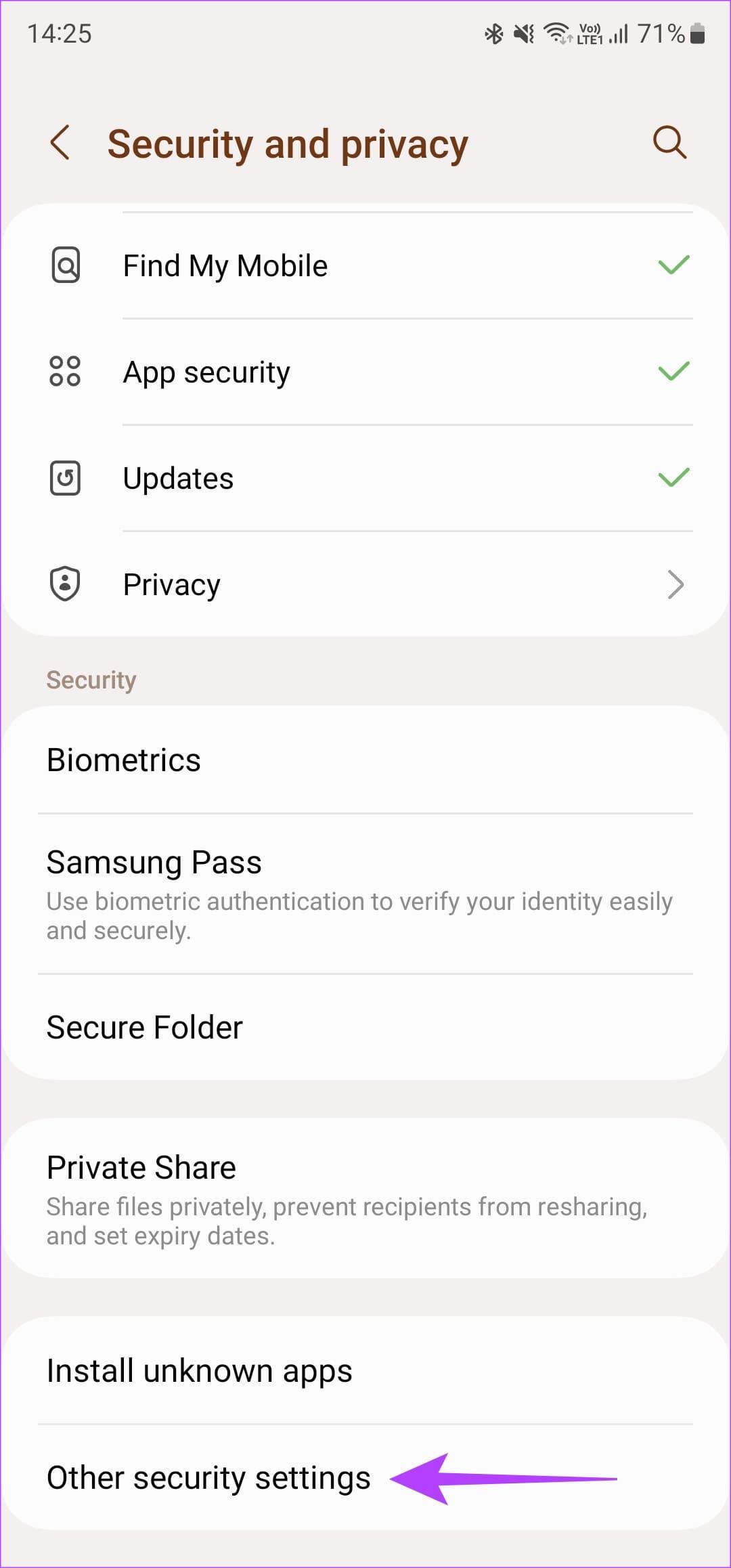
Schritt 2: Tippen Sie auf „Apps zur Geräteverwaltung“. Wenn Sie hier eine App sehen, die Sie nicht kennen, deaktivieren Sie den Schalter daneben.
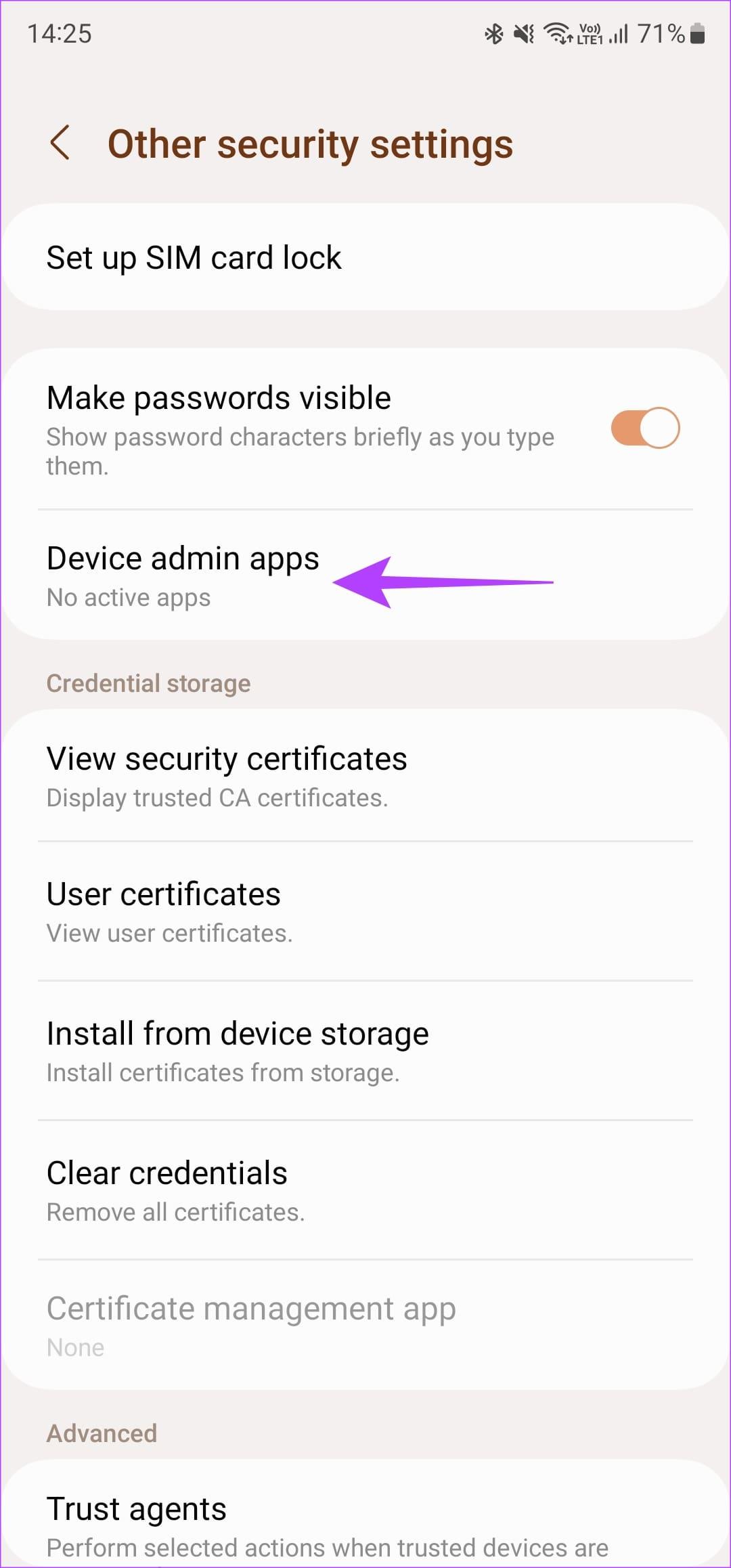
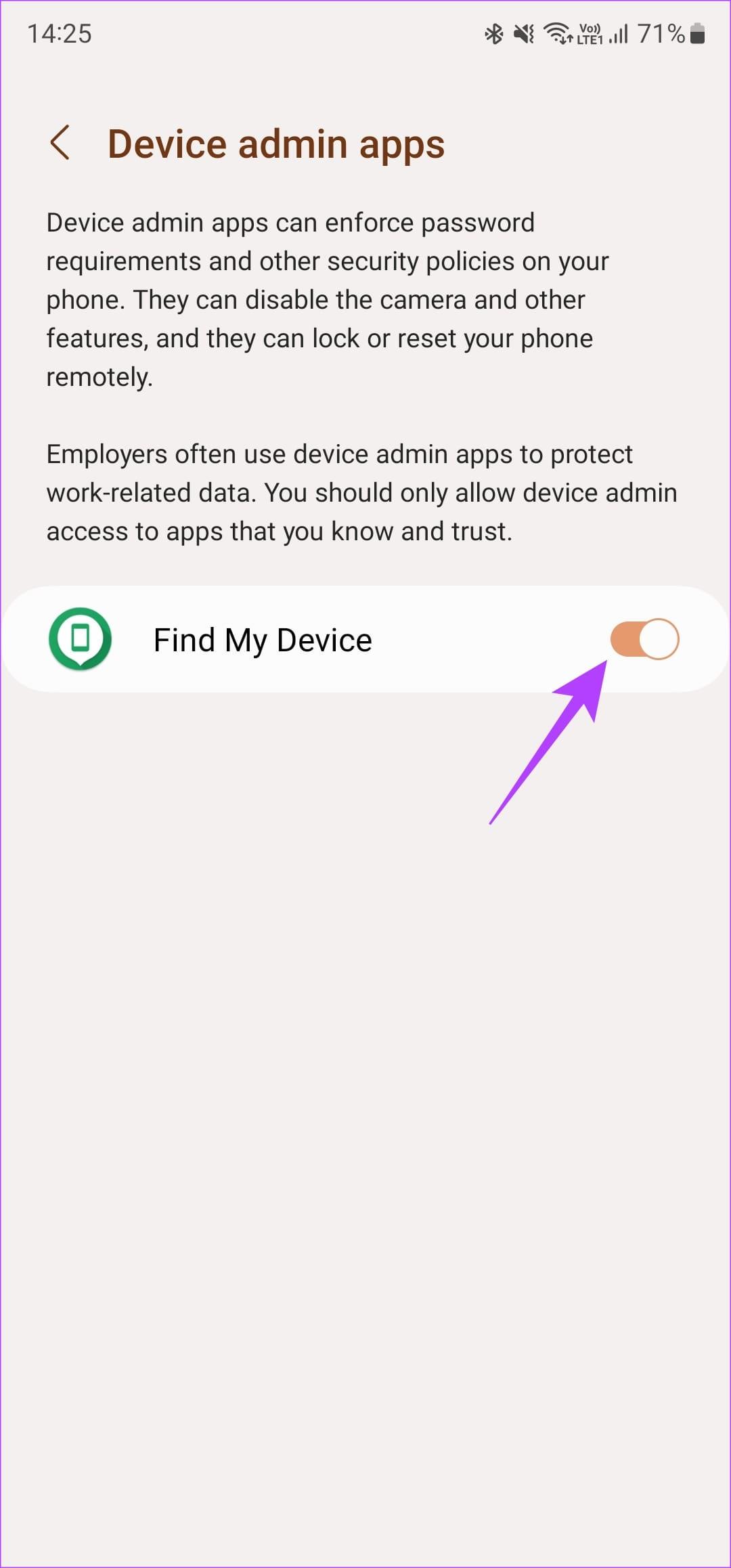
Möglicherweise liegt ein Fehler in der Software vor, die Sie derzeit auf Ihrem Android-Gerät verwenden. Dies könnte zu Problemen beim Zugriff auf Entwickleroptionen führen.
Der beste Weg, dieses Problem zu beheben, besteht darin, Ihr Android-Telefon oder -Tablet auf die neueste Softwareversion zu aktualisieren. Egal, ob es sich um das neueste Sicherheitsupdate oder eine völlig neue Android-Version handelt, jedes neue Update sollte Fehler beseitigen. Hier erfahren Sie, wie Sie dabei vorgehen.
Schritt 1 : Öffnen Sie die App „Einstellungen“ und gehen Sie zum Abschnitt „Software-Update“. Tippen Sie auf Herunterladen und installieren.

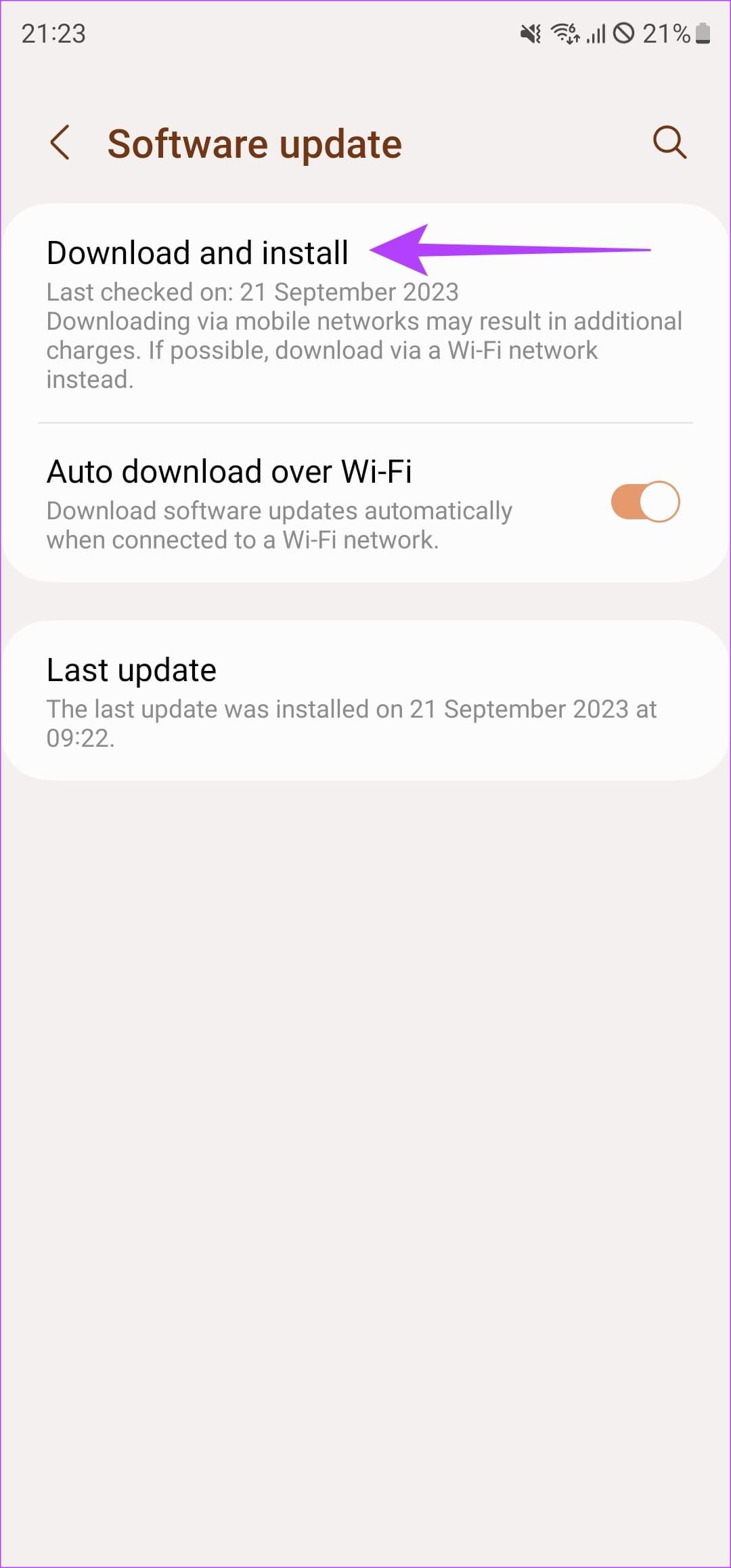
Schritt 2: Installieren Sie alle ausstehenden Updates und prüfen Sie, ob das Problem behoben wird.
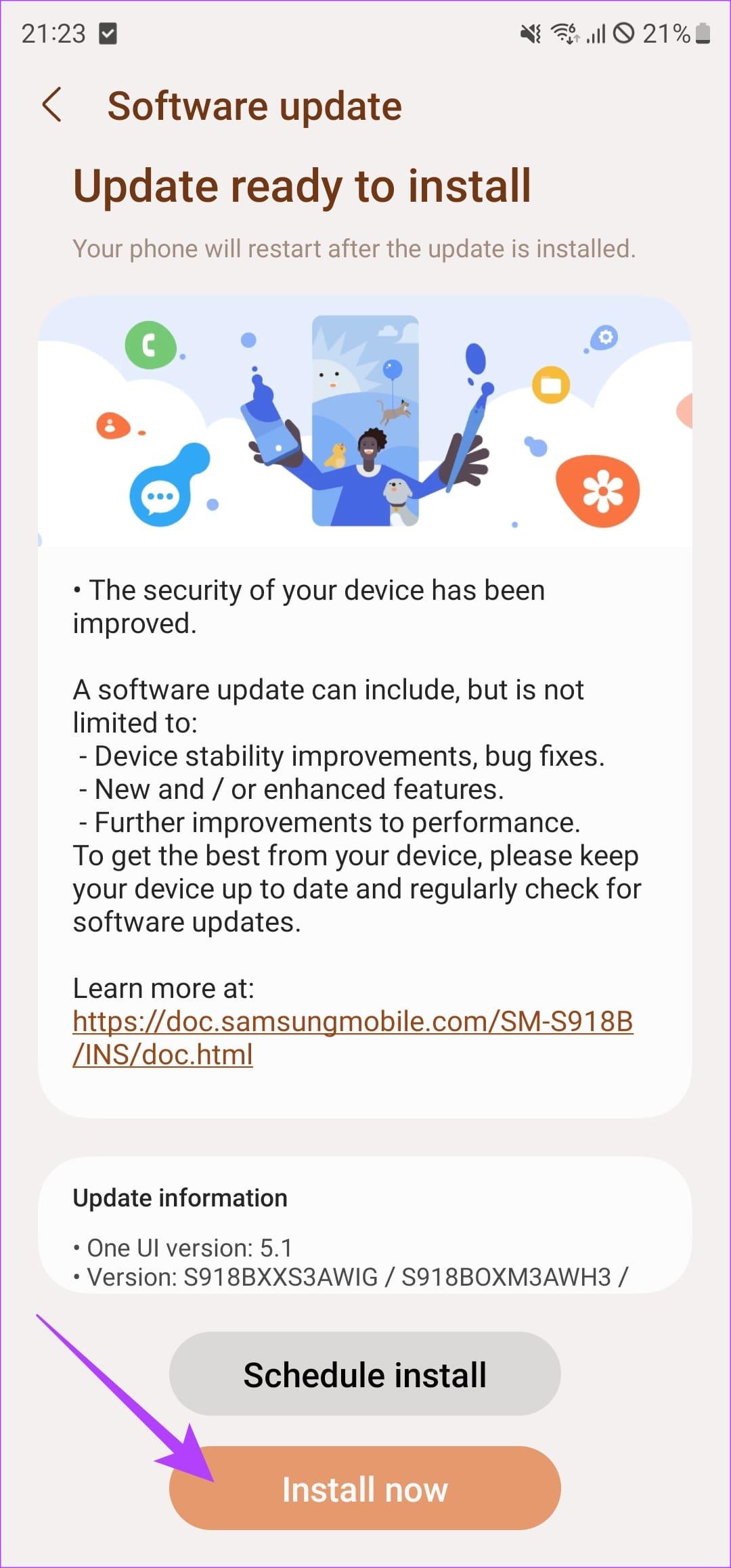
Hinweis: Möglicherweise müssen Sie die Entwickleroptionen nach der Installation eines Updates erneut aktivieren.
Entwickleroptionen öffnen ein Gateway zum Ändern und Optimieren der Parameter Ihres Geräts. Ob es um die Geschwindigkeit von Animationen oder das Entsperren des Bootloaders Ihres Telefons geht, alles beginnt im Menü „Entwickleroptionen“. Wenn Sie also nicht darauf zugreifen können oder die „Entwickleroptionen“ von Android nicht angezeigt werden, befolgen Sie die oben genannten Schritte, und Sie sollten es in kürzester Zeit zum Laufen bringen.
Facebook-Geschichten machen viel Spaß. Hier erfahren Sie, wie Sie eine Story auf Ihrem Android-Gerät und Computer erstellen können.
Erfahren Sie, wie Sie nervige automatisch abspielende Videos in Google Chrome und Mozilla Firefox mit diesem Tutorial deaktivieren.
Lösen Sie ein Problem, bei dem das Samsung Galaxy Tab S8 auf einem schwarzen Bildschirm feststeckt und sich nicht einschalten lässt.
Möchten Sie E-Mail-Konten auf Ihrem Fire-Tablet hinzufügen oder entfernen? Unser umfassender Leitfaden führt Sie Schritt für Schritt durch den Prozess und macht es schnell und einfach, Ihre E-Mail-Konten auf Ihrem Lieblingsgerät zu verwalten. Verpassen Sie nicht dieses unverzichtbare Tutorial!
Ein Tutorial, das zwei Lösungen zeigt, wie Sie dauerhaft verhindern können, dass Apps beim Start auf Ihrem Android-Gerät gestartet werden.
Dieses Tutorial zeigt Ihnen, wie Sie eine SMS von einem Android-Gerät mit der Google Nachrichten-App weiterleiten.
Haben Sie ein Amazon Fire und möchten Google Chrome darauf installieren? Erfahren Sie, wie Sie Google Chrome über eine APK-Datei auf Kindle-Geräten installieren können.
So aktivieren oder deaktivieren Sie die Rechtschreibprüfung in Android OS.
Erfahren Sie verschiedene Methoden, um Apps auf dem Amazon Fire Tablet herunterzuladen und zu installieren, indem Sie diesem mühelosen und schrittweisen Leitfaden folgen!
Als Samsung seine neue Reihe von Flaggschiff-Tablets vorstellte, gab es viel Aufregung. Das Galaxy Tab S9 und S9+ bieten nicht nur die erwarteten Upgrade







